Fillagring och uppspelning – AIPTEK SportyCam Z3 Quick Start Guide User Manual
Page 96
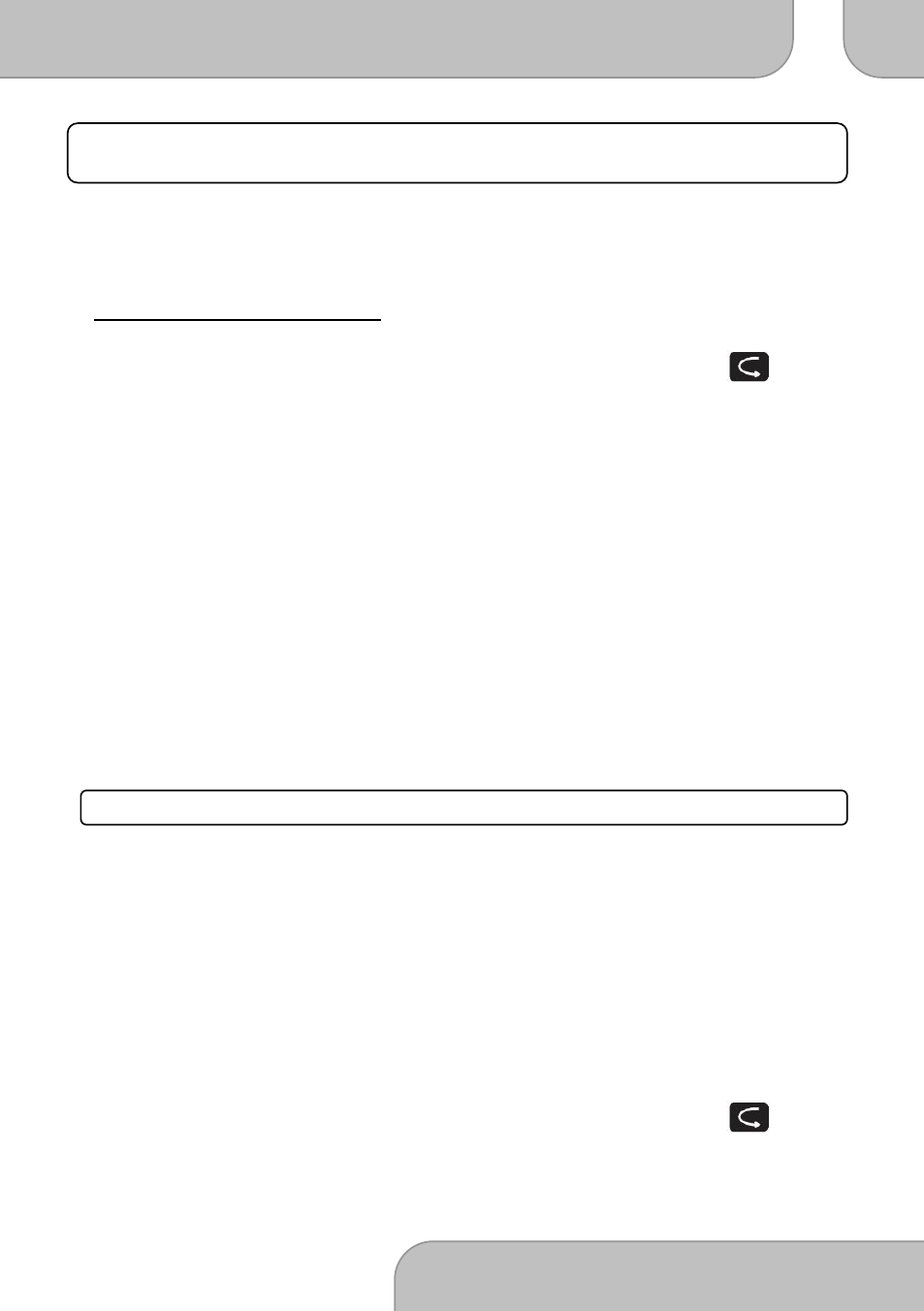
SportyCam Z3 Snabbstartsguide
DA
www.aiptek.eu
Page
9
SV
OBS!
Alla filer kommer att raderas, även om de är skyddade! Se till att
säkerhetskopiera inspelat material som du behöver i framtiden.
Frequency:
Ställ in Light Source Frequency 50Hz eller 60Hz beroende på ditt
område för att undvika flimmer på bildskärmen eller TV:n
Fillagring och uppspelning
1. Om du vill öppna uppspelningsläget, tryck på uppspelningsknappen ( ).
2. Uppspelning Video/ljud-filer: Välj "Record" om du vill visa dina videor och
röstinspelningar. Ställ in kameran på videoläge eller ljudläge innan du visar
inspelningarna.
3. Uppspelning bilder: Välj "Capture" för att visa bilder.
Navigera i spellistan
1. Navigera i den inspelade filen med "<" och ">".
2. Tryck på “−“ för att gå in i miniatyrvyn.
3. Tryck på avtryckaren för att spela upp eller pausa filen.
4. Justera uppspelningsvolymen med “+” och “−“.
5. Tryck på "<" för att spola tillbaka och ">" att spola fram en videoinspelning.
6. Tryck på “M” om du vill radera (en, alla) eller skydda inspelningar från manuell
radering
.
OBS! Det kommer inte att skydda dina inspelningar om du formaterar ditt microSD-kort!
Foto
1. Navigera i den inspelade filen med "<" och ">".
2. Tryck på “−“ för att gå in i miniatyrvyn.
3. Tryck på slutarknappen för att förstora en bild och "+" eller "-" för att zooma
in/ut.
4. Du kan rotera den aktuella bilden genom att trycka på OK / Avtryckaren.
5. Tryck på "M" för att starta ett bildspel, ta bort (en, allt), skydda eller märka en
bild med DPOF. Bildspelet visar varje bild i 5 sekunder
6. Se användarhandboken om DPOF för mer information
7. Du kan lämna menyn genom att trycka på "Uppspelnings"-knappen ( ).
